appium+python自动化26-模拟手势点击坐标(tap)转载
Posted 小曹
tags:
篇首语:本文由小常识网(cha138.com)小编为大家整理,主要介绍了appium+python自动化26-模拟手势点击坐标(tap)转载相关的知识,希望对你有一定的参考价值。
# 前言:
有时候定位元素的时候,你使出了十八班武艺还是定位不到,怎么办呢?(面试经常会问)
那就拿出绝招:点元素所在位置的坐标
tap用法
1.tap是模拟手指点击,一般页面上元素
的语法有两个参数,第一个是positions,是list类型最多五个点,duration是持续时间,单位毫秒
tap(self, positions, duration=None):
Taps on an particular place with up to five fingers, holding for a certain time
模拟手指点击(最多五个手指),可设置按住时间长度(毫秒)
:Args:
- positions - list类型,里面对象是元组,最多五个。如:[(100, 20), (100, 60)]
- duration - 持续时间,单位毫秒,如:500
:Usage:
driver.tap([(100, 20), (100, 60), (100, 100)], 500)坐标定位
1.如下图定位"去看看"这个按钮的坐标,可以看到右侧bonds属性:[374,831][654,906]
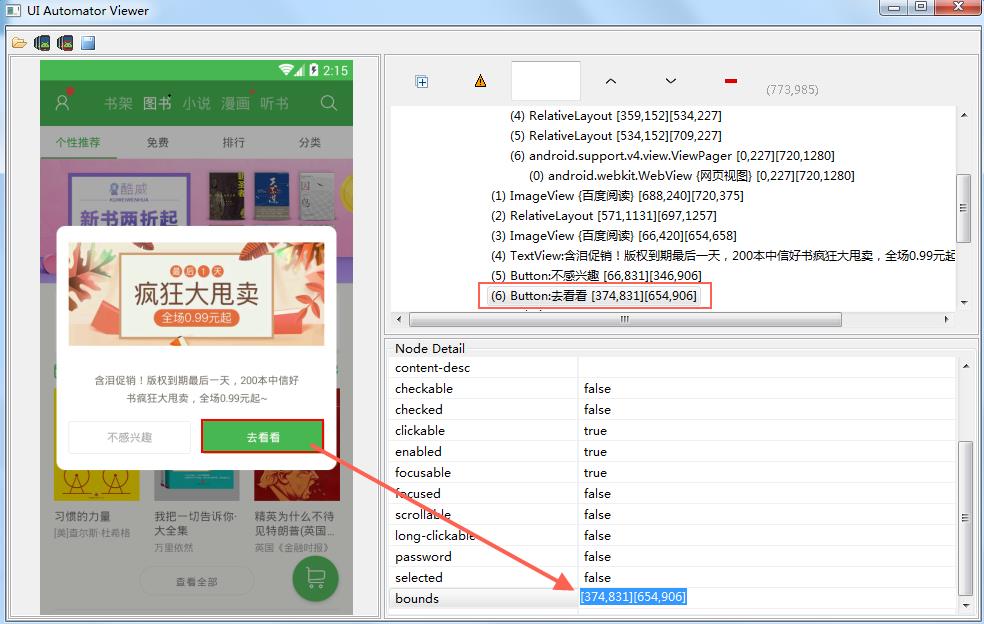
2.点右上角"搜索"按钮,查看bonds属性:[615,52][690,146]
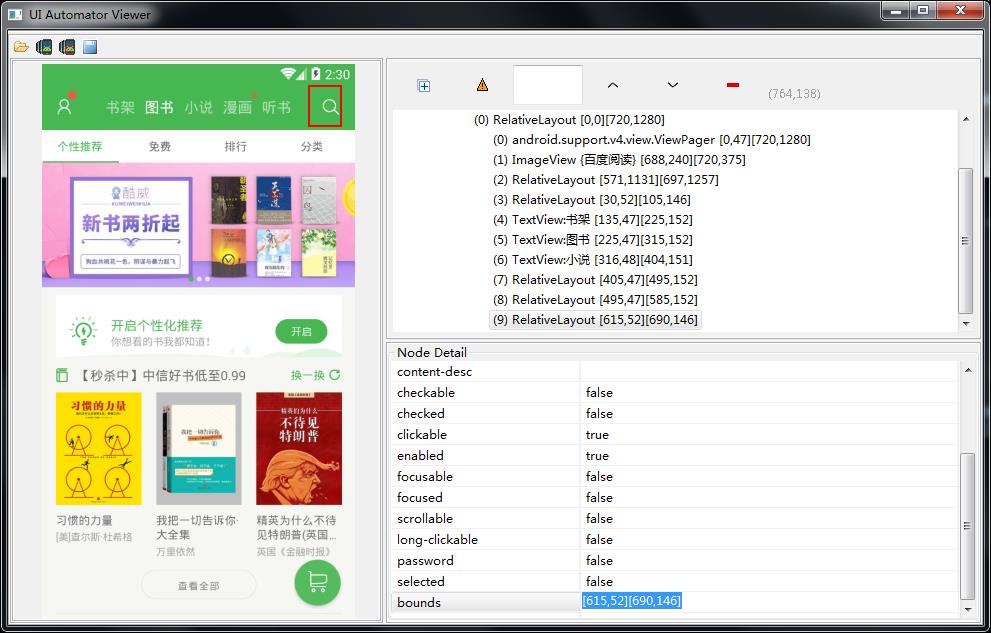
参考案例
# coding:utf-8
from appium import webdriver
from time import sleep
desired_caps = {
\'platformName\': \'Android\',
\'deviceName\': \'127.0.0.1:62001\',
\'platformVersion\': \'4.4.2\',
\'appPackage\': \'com.baidu.yuedu\',
\'appActivity\': \'com.baidu.yuedu.splash.SplashActivity\'
}
driver = webdriver.Remote(\'http://127.0.0.1:4723/wd/hub\', desired_caps)
sleep(5)
# 点弹出框去看看
driver.tap([(374, 831), (654, 906)], 500)
# 返回上一页
driver.back()
sleep(2)
# 点右上角搜素按钮
driver.tap([(615, 52), (690, 146)], 500)弊端
通过坐标定位是元素定位的下下下策,实在没办法才用这个,另外如果换了手机分辨率,这个坐标就不能写死了,得算出所在屏幕的比例。
以上是关于appium+python自动化26-模拟手势点击坐标(tap)转载的主要内容,如果未能解决你的问题,请参考以下文章